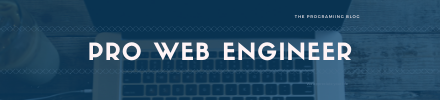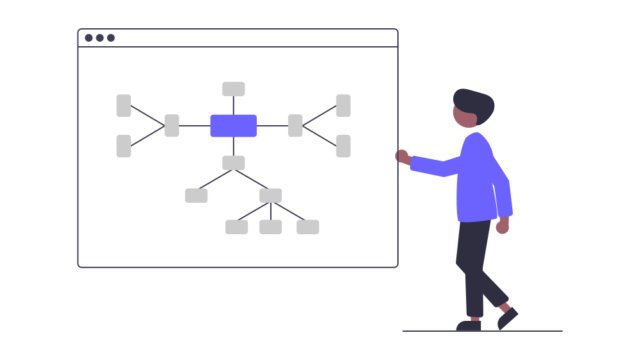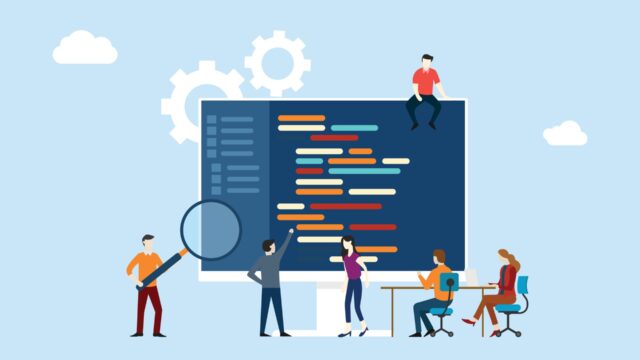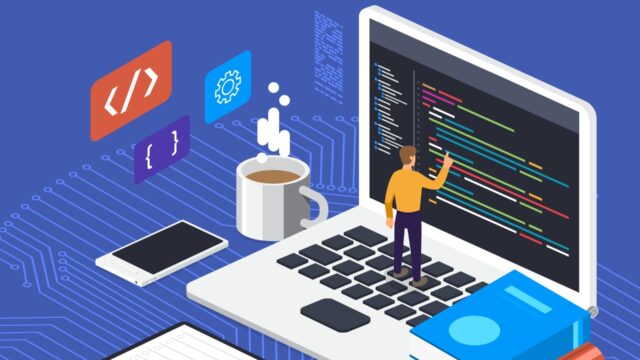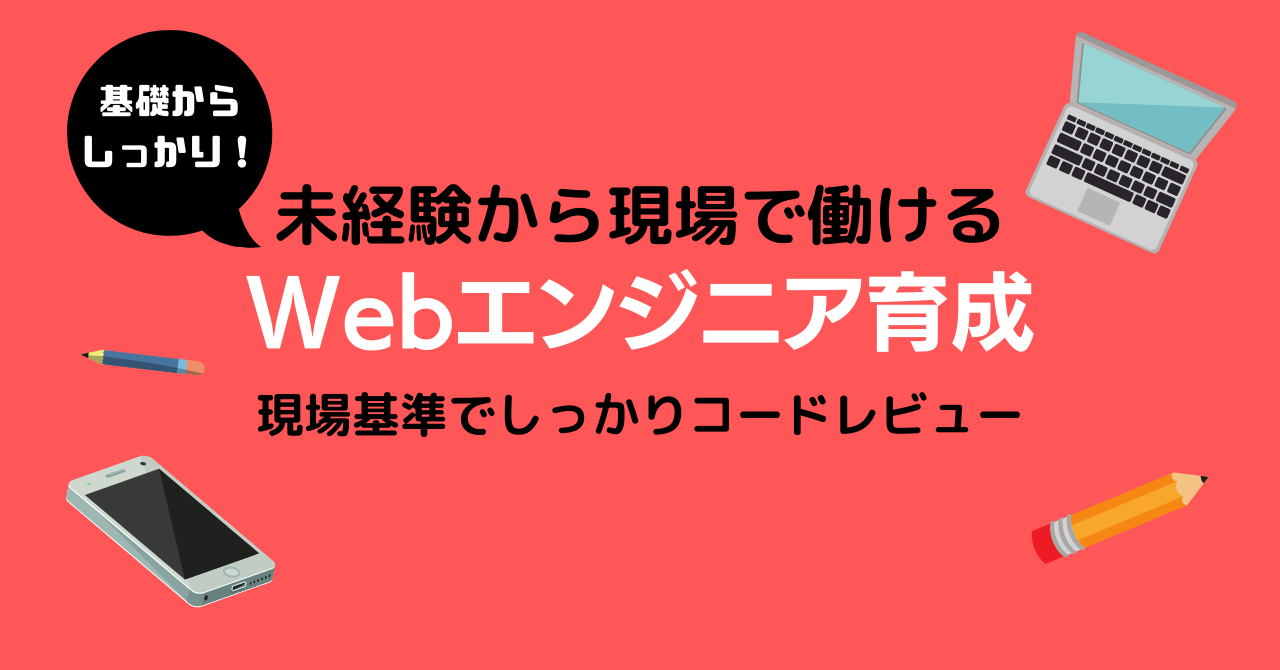PHPの開発環境を構築する際にローカルでの開発環境を構築する必要があります。
現場に入って、まず最初にやることといえば、お使いの開発環境を構築することでしょう。
今回、Macにphpの開発環境を構築することになり、MAMPをインストールしたのですが、インストーラーを起動した時に表示される「検索中」の画面からまったく先に進まず、フリーズしてしまいました。
今回はその解決策について書いていきます。
ローカル開発環境とは?
ローカル開発環境とは、インターネットなどのネットーワーク越しの開発環境ではなく、お使いの自身のPC内で行われる開発環境を指します。
開発環境とは、複雑なプログラミングを作成する際に使用される様々な便利な機能をあらかじめ実装されているソフトウェアのことです。
ローカル開発環境を構築することによって、効率的にコーディングすることができ、ネットワークにアップすることなくローカルで作業を進めることができるというわけです。
ローカル環境を構築するためにはさぞかし難しい設定が必要だと思われるかもしれませんが、設定は今回ご紹介するMAMPなどをインストールするだけで簡単に構築することができます。
XAMPPとMAMPの違いとは?
一般的にPHPで環境構築する際に使用されるツールはXAMPPとMAMPが一般的です。
XAMPPとMAMPの違いは、OSに対応しているかどうかの違いになります。
XAMPPはWindowsとLinuxがメインとなっており、Mac OS X 用はベータ版とされています。
一方、MAMPはMacをメインに開発されたツールですので、MacユーザーはMAMPPをメインに使用するのが一般的です。
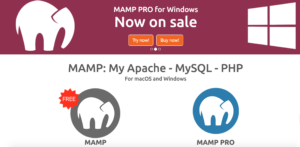
インストーラー起動時に検証中から前に進まない!!

さて、MAMPをホームページからダウンロードして、いざインストーラーを起動して見たのですが、検証中という画面が表示され、全くインストール画面に進むことができません。
何度か再起動したり、ダウンロードを繰り返して見たのですが、全く前に進むことができませんでした。
インストールごときに時間を奪われている場合じゃないのに!!
ということでネットで解決策をいろいろと調べて見たのですが、自分が試した中で、一番簡単な方法をご紹介します。
1、ターミナルを起動
2、MAMPのインストーラーをダウンロードしたフォルダに移動。
3、xattr -dr com.apple.quarantine 【ファイル名】 と入力
ex) xattr -dr com.apple.quarantine MAMP_MAMP_PRO_4.1.1.pkg
これで検証中が解除され、再度、ディレクトリからインストーラーを起動すると、問題なくインストールができると思います。
ちなみにディレクトリとは、プログラマー用語でフォルダのことを指します。
ターミナルの簡単なコマンドは下記に簡単にまとめておきますね!
| ターミナルコマンド | 内容 |
| ls | 今いるディレクトリにあるファイルを全て表示 |
| cd | 指定先のディレクトリに移動 |
| pwd | 現在いるディレクトリを表示。 |
ターミナルのコマンドだけで、PCを操作することができます。
今回、MAMP(MAMP_MAMP_PRO_4.1.1.pkg)をダウンロードに保存しているのであれば、
これでターミナルの操作は完了です。
強者はターミナルだけで全てプログラミングを完結させてしまうそうなので、ぜひプログラミングをこれから学んで行くのなら身につけたいスキルの一つですよね!
MAMPのサーバが起動しない!!!解決方法は?
インストールしたMAMPを起動し、「設定」ボタンから、Apacche と MySQLのポートを30と3306に設定しました。
MAMPのトップページからサーバの起動ボタンを押しましたが、サーバが起動しない!!なぜ!?
原因は、どうもポート番号の競合のようでした。
ターミナルから,
と入力し、何も表示されなければ競合がいないということとなります。
もし、「~~ *.80 *_* LISTEN 」
というような文字が出力されましたら、他に同じポート番号がすでに使用されているということになります。
今回は、以前インストールしていたXAMPPが同じポート番号を使用しているみたいです。
解決方法としては、単純に開いているブラウザを全て閉じて、PCを再起動させるだけで、問題なくMAMPのサーバを稼働させることができました。
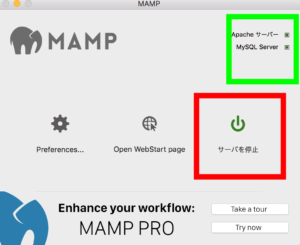
赤色の枠線にあるボタンをクリックして、緑枠の中のボックスがチェックされれば、Appache とMySQLが稼働したことになります。
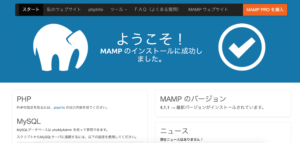
こちらの画面が表示されましたら、稼働の成功です!おめでとうございます!
ぜひ参考にして見てください^^